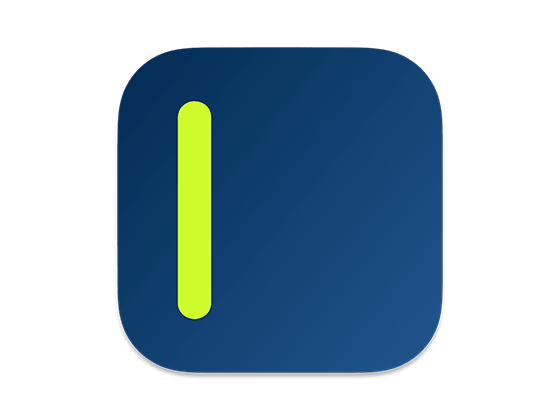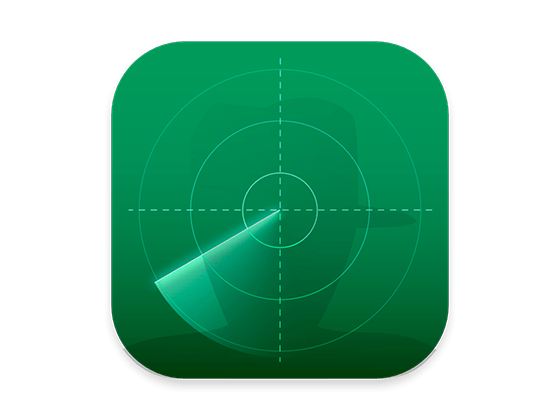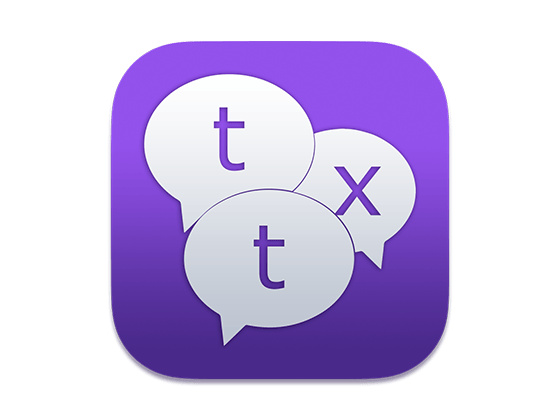OpenIn.app 是一种高级实用程序,允许您在您选择的应用程序中打开链接、电子邮件和文件。只需单击它,然后从列表中选择应用程序。这是组织工作流程的最简单方法。
控制 Mac 上已安装的应用程序。
- 您是否在 Mac 上使用多个浏览器或邮件应用程序?
- 您想在每次单击链接时都在特定浏览器中打开它们吗?
- 您想直接在缩放应用程序中打开缩放邀请吗?
- 您是否为一种特定的文件类型使用了多个应用程序?
- 您是否将 Mac 用于工作和个人项目?
还记得上次您双击应用程序并立即后悔吗?因为完全加载的 IDE 是 Markdown 文件的默认应用程序,所以你想编辑?不再。我们为您提供支持特定文件类型的应用程序列表,因此您可以选择要打开的应用程序。
我们可以为您提供更多帮助。
用例
- 您可以配置 OpenIn 以根据系统中定义的焦点打开浏览器(或应用程序)
- 您可以将 OpenIn 配置为直接使用浏览器和 Web 邮件提供商(Gmail、Outlook、Fastmail 等)打开 mailto:// 链接
- 您始终可以默认定义使用特定应用程序打开文件和链接,并为域、路径、键修饰符、单击链接的应用程序等配置附加规则
- 您可以默认配置为始终显示应用程序选择对话框
- 您可以直接在支持它们的应用程序中配置打开链接。例如,iTunes 到 Apple TV,音乐到 Apple Music,缩放链接到缩放应用程序,等等。
javascript scripts
OpenIn 是一个 100% macOS 原生应用程序,用 Swift 编写。但它也提供了一个用于编写您自己的规则的 javascript 引擎,让您可以访问私有 API,因此如果您发现 UI 对您的用例有限制,您可以按照您想要的方式编写您自己的规则。
History
OpenIn 在您的系统本地存储打开文件的历史记录。如果您需要查找几天前打开的链接,您可以查看历史记录并在那里快速找到它。
安全
OpenIn 可防止您受到网络钓鱼攻击。如果您决定始终查看应用程序选择对话框,您可以在将链接发送到浏览器之前查看该链接。此外,您可以选择在 Safari 隐私模式或 Chromium 浏览器的隐身模式下打开链接。
通过覆盖 URL 的能力,您可以配置脚本以从 URL 中删除跟踪查询参数。
架构支持 支持
Intel 和 Apple silicon!
OpenIn 4 适用于 macOS Ventura。您可以在应用商店找到 OpenIn 3,它支持以前版本的 macOS。
从 OpenIn v3 升级
安装 OpenIn v4。它将自动从版本 3 迁移数据库。之后,您可以安全地从系统中删除版本 3。
打开功能:
以您希望的方式打开 mailto 链接
OpenIn 可帮助您创建有关如何打开 mailto 链接的选项列表,这样当您单击此类链接时,您将看到仅包含特定邮件客户端的选择器。它可以是 Mac 应用程序,如邮件或基于浏览器的应用程序,如 Gmail。您还可以重新排序列表以首先查看您的首选选项。
在自定义应用程序中打开文件
就像使用邮件客户端一样,您可以为在 Mac 上打开的所有文件个性化选择器列表。您所要做的就是选择用于打开文件的应用程序。此外,OpenIn 允许您修改文件打开请求,以便您选择的应用程序打开父文件夹而不是文件。
使用文件扩展名
您甚至可以自定义打开具有特定文件扩展名的文件的方式。只需将带有扩展名的文件拖放到 OpenIn 中,选择用于打开它的应用程序,然后将 OpenIn 设置为默认文件打开实用程序。也可以重新排序将出现在选择器中的应用程序。
易于个性化
单击 OpenIn 首选项右上角的加号按钮,添加您希望在选择器中看到的任何自定义应用程序和浏览器。将应用设置为始终在 Zoom 应用中打开 Zoom 链接。甚至选择特定域默认使用的浏览器。使 OpenIn 成为您工作流程的一部分很容易。
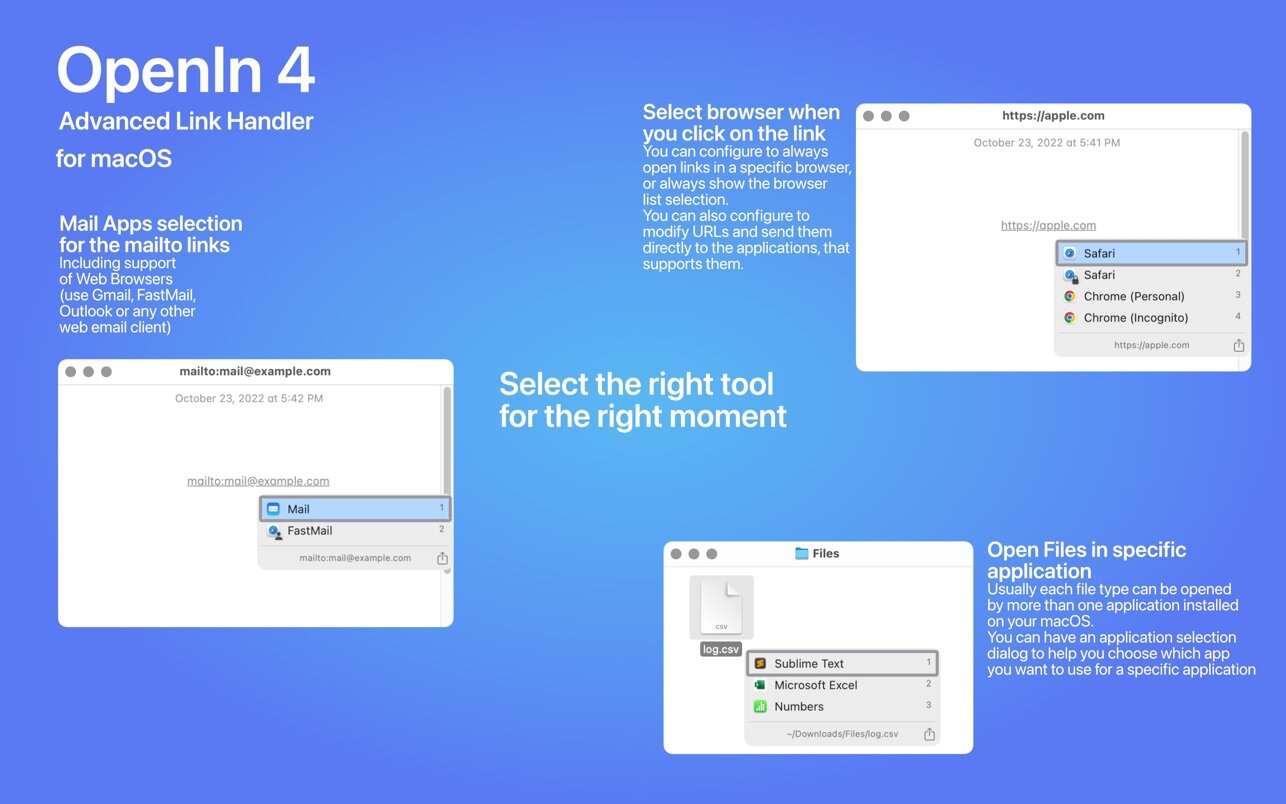
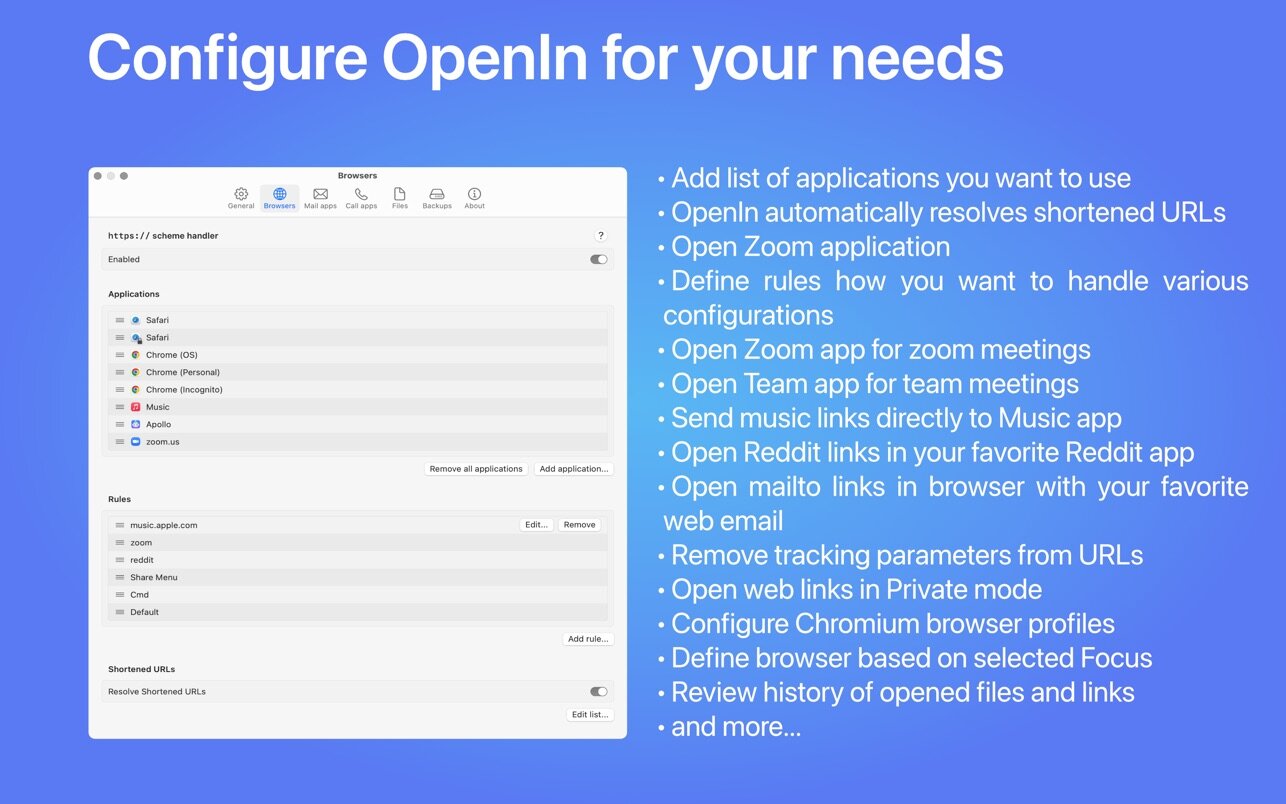
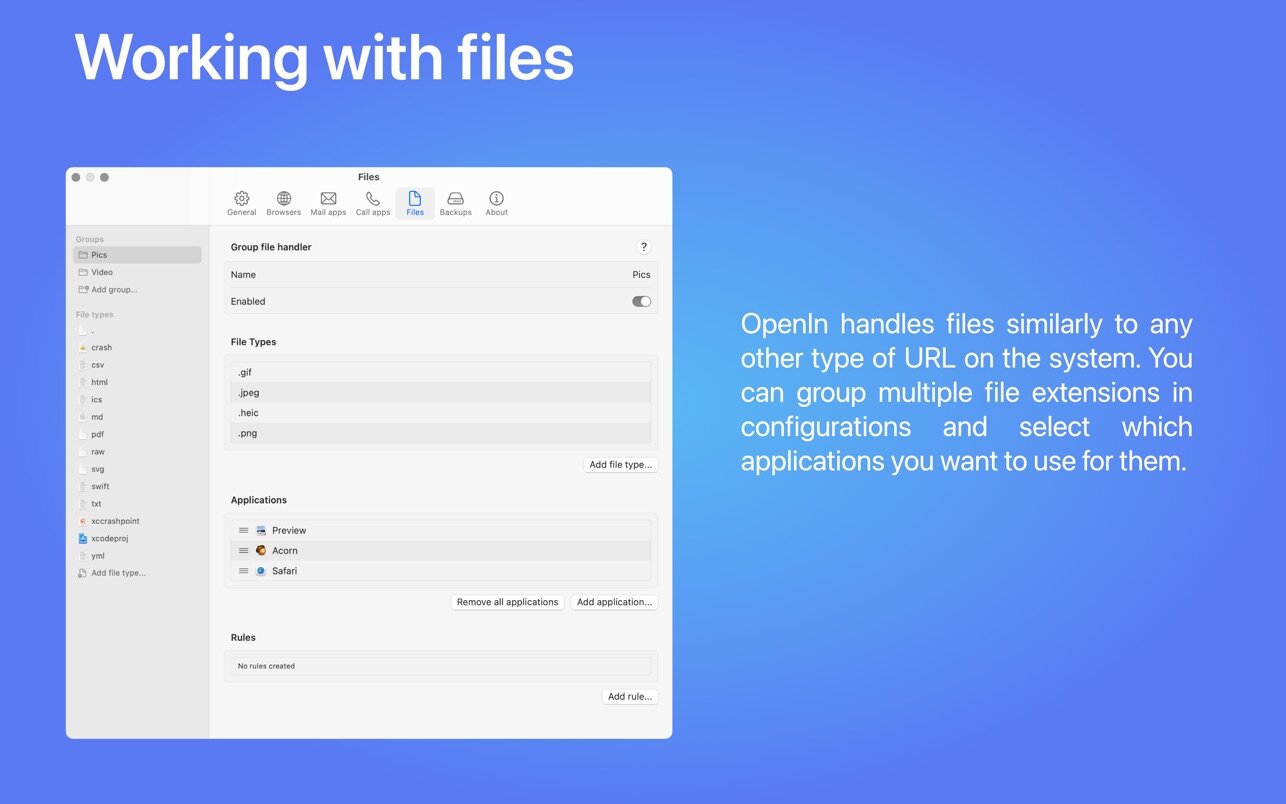
声明:本站所有文章,如无特殊说明或标注,均为本站原创发布。任何个人或组织,在未征得本站同意时,禁止复制、盗用、采集、发布本站内容到任何网站、书籍等各类媒体平台。如若本站内容侵犯了原著者的合法权益,可联系我们进行处理。